Esempio: utilizzo delle azioni di Dynamics 365 CRM
Si supponga che esista un requisito che prevede la configurazione di un avviso per ottenere il codice di stato dell'asset del cliente e quindi inviare un SMS all'operatore.
1. Utilizzare un trigger di ThingWorx per configurare un avviso
2. Ottenere il codice di stato dell'asset del cliente mediante azioni di ThingWorx and Dynamics 365 CRM
3. Inviare un SMS all'operatore tramite Twilio
Utilizzare un trigger di ThingWorx per configurare un avviso
Impostare un trigger di ThingWorx che si attivi ogni volta che viene creato un nuovo avviso nell'account ThingWorx.
1. Posizionare il puntatore del mouse sull'icona di inizio, quindi fare clic su  oppure fare doppio clic sull'icona di inizio. Viene visualizzato un elenco di trigger.
oppure fare doppio clic sull'icona di inizio. Viene visualizzato un elenco di trigger.
2. Selezionare il trigger di ThingWorx, quindi creare un nuovo evento. Viene visualizzata la finestra di configurazione del trigger di ThingWorx.
Se è già stato creato un trigger, selezionare il trigger esistente, quindi fare clic su SALVA. Per creare un nuovo trigger, fare clic su Crea un nuovo evento per ThingWorx, quindi procedere con i passi successivi. |
3. Immettere le informazioni nella finestra di configurazione del trigger, quindi fare clic SALVA.
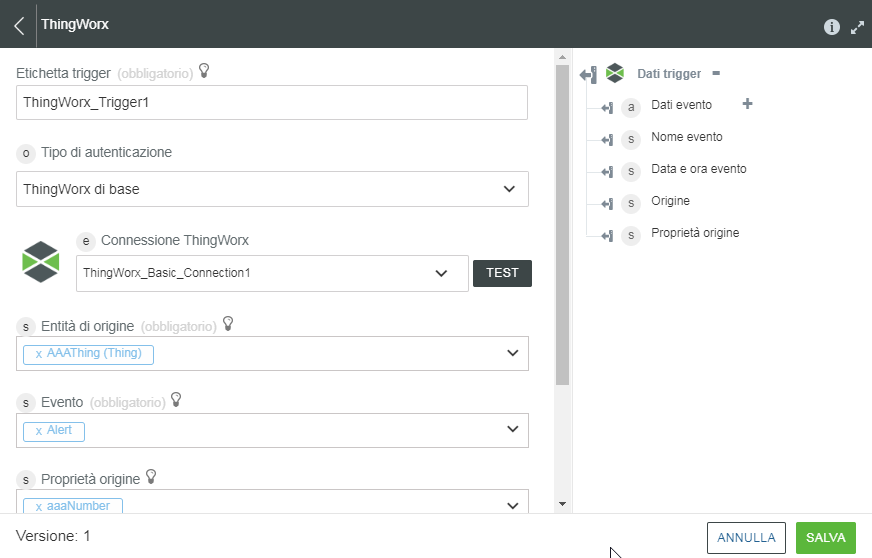
Ottenere il codice di stato dell'asset del cliente da ThingWorx and Dynamics 365 CRM
Configurare quindi l'azione Ottieni proprietà oggetto in ThingWorx e l'azione Ottieni record in Dynamics 365 CRM. Ogni volta che viene creato un nuovo avviso, si ottiene automaticamente il codice dell'asset del cliente. Per configurare l'azione Ottieni proprietà oggetto e l'azione Ottieni record, attenersi alla procedura descritta di seguito.
1. Trascinare l'azione Ottieni proprietà oggetto inclusa nel connettore ThingWorx nell'area di lavoro, posizionare il puntatore sull'azione, quindi fare clic su  oppure fare doppio clic sull'azione. Viene visualizzata la finestra di azione Ottieni proprietà oggetto.
oppure fare doppio clic sull'azione. Viene visualizzata la finestra di azione Ottieni proprietà oggetto.

2. Nella finestra dell'azione Ottieni proprietà oggetto immettere le informazioni riportate di seguito.
a. Nell'elenco Trova per selezionare Selezione.
b. Nel campo Oggetto selezionare un oggetto per cui deve essere impostata la proprietà. Viene visualizzato un elenco per i primi 500 articoli. Per visualizzare più elementi, fare clic sul pulsante che carica altri elementi.
Per le ricerche di oggetti, modelli o shape vengono interrogati i primi 2.000 elementi e, se l'elemento cercato non è presente nell'elenco, applicare un filtro iniziale per ottenere l'elemento nell'insieme di risultati. |
c. Nel campo Proprietà selezionare la proprietà assetId per ottenere le informazioni relative all'asset.
d. Fare clic su Fine.
3. Trascinare l'azione Ottieni record presente nel connettore Dynamics 365 CRM nell'area di lavoro, posizionare il puntatore del mouse sull'azione, quindi fare clic su  o fare doppio clic sull'azione. Viene visualizzata la finestra di azione Ottieni record.
o fare doppio clic sull'azione. Viene visualizzata la finestra di azione Ottieni record.

4. Nella finestra dell'azione Ottieni record immettere le informazioni riportate di seguito.
a. Nell'elenco Trova per selezionare Query.
b. Nell'elenco Insieme di entità selezionare Customer Asset.
c. Nella sezione Filtri selezionare un operatore Unisci tramite come e.
d. Aggiungere una proprietà di cui deve essere verificata la corrispondenza con il relativo valore, ad esempio Customer Asset ID equals {{$a0.DynamicsThing[0].assetId}}. È possibile mappare DynamicsThing nella sezione dei dati del trigger al campo del valore della proprietà, come illustrato nella figura precedente.
5. Fare clic su Fine.
Inviare un SMS all'operatore tramite Twilio
Configurare quindi l'azione Invia SMS in Twilio. Una volta ottenuto il codice dell'asset del cliente, viene inviata una notifica all'operatore, che riceve un SMS. Per configurare l'azione Invia SMS, attenersi alla procedura descritta di seguito.
1. Trascinare l'azione Invia SMS presente nel connettore Twilio nell'area di lavoro, posizionare il puntatore del mouse sull'azione, quindi fare clic su  o fare doppio clic sull'azione. Viene visualizzata la finestra dell'azione Invia SMS.
o fare doppio clic sull'azione. Viene visualizzata la finestra dell'azione Invia SMS.

2. Nel campo Numero destinatario immettere il numero di telefono del destinatario con il segno più e il prefisso internazionale. Se non si specifica il segno + seguito dal prefisso del paese, Twilio utilizza lo stesso prefisso di paese presente nel campo Numero mittente.
3. Nel campo Numero mittente immettere il numero di telefono o l'ID mittente alfanumerico di Twilio attivato per il tipo di messaggio da inviare. Possono essere utilizzati i numeri di telefono o i codici brevi acquistati da Twilio. Non è possibile, ad esempio, effettuare lo spoofing dei messaggi dal proprio numero di cellulare.
4. Nel campo Messaggio immettere il messaggio di testo da inviare. È possibile mappare le informazioni relative all'asset del cliente riportate nei dati del trigger a questo campo.
5. Fare clic su Fine.
